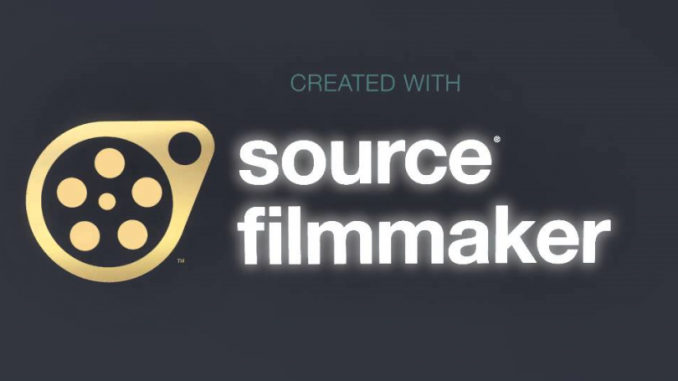
В этом руководстве я расскажу как сделать 2-ой Viewport в такой крутямбовой программе Source Filmmaker. И так для этого следуйте инструкции ( да я не смогу сделать скриншоты изза проблем Windows , поэтому вам придеться делать только по фоткам с телефона в ужасном качестве , приношу свои извинения )
Запускаем Source FilmMaker
Вот он запустилься , и как же сделать вот это прямоугольник снизу слева?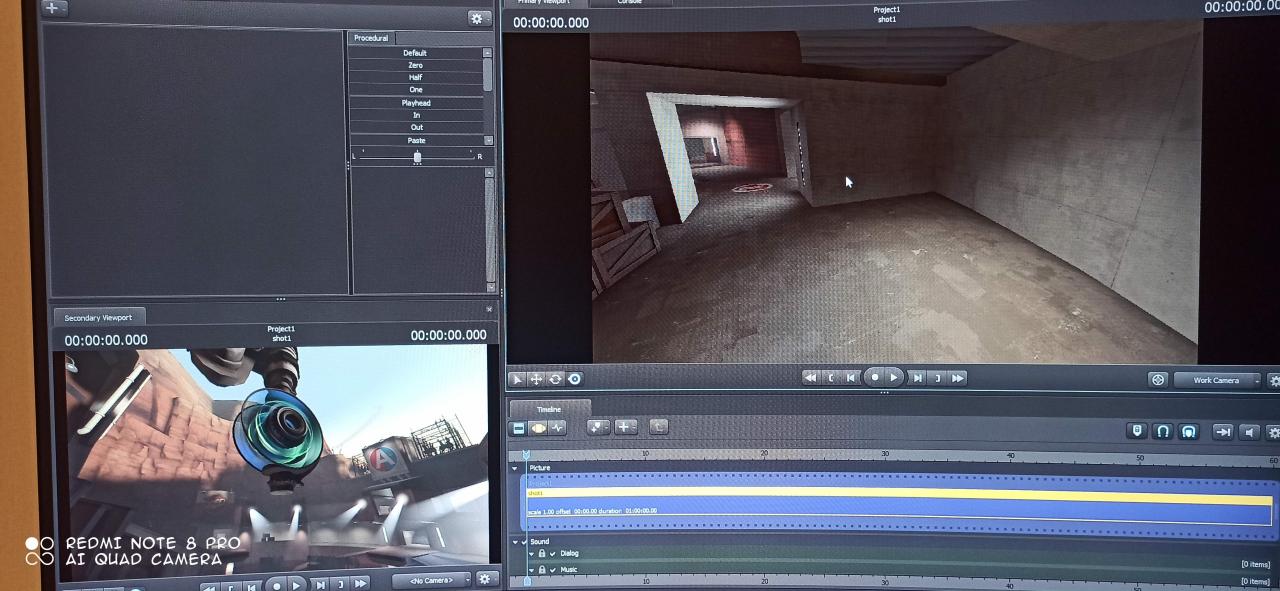
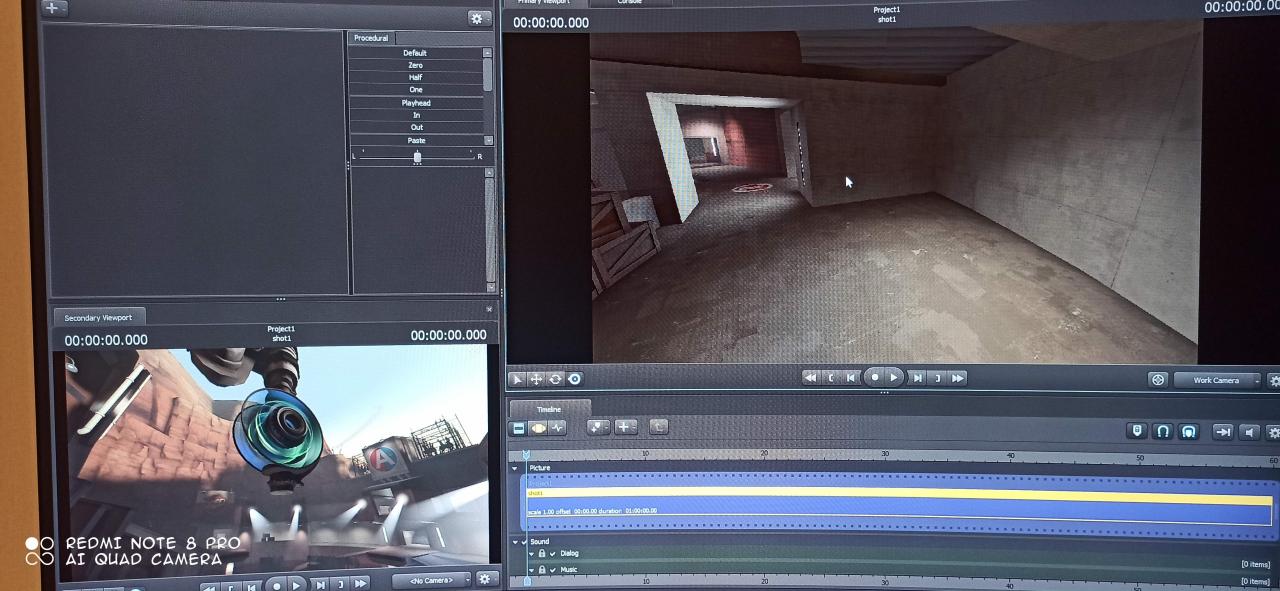
1 этап
находим вкладку Windows сверху слева и надимаем на нее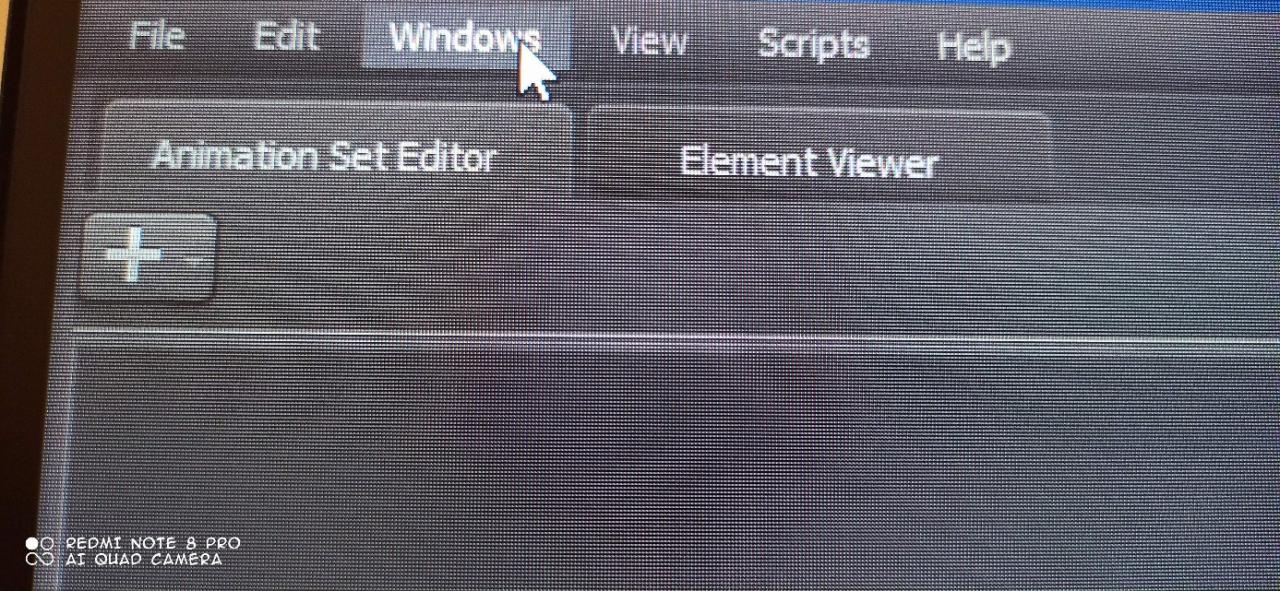
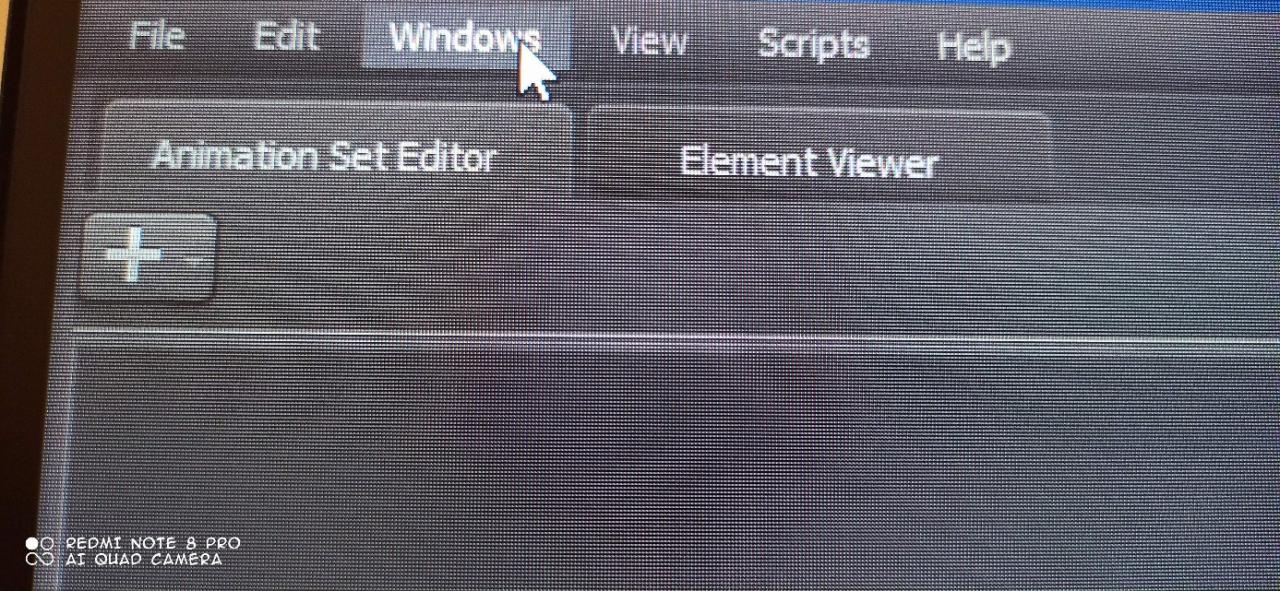
2 этап
после находим там раздел “Secondary Viewport” нажимаем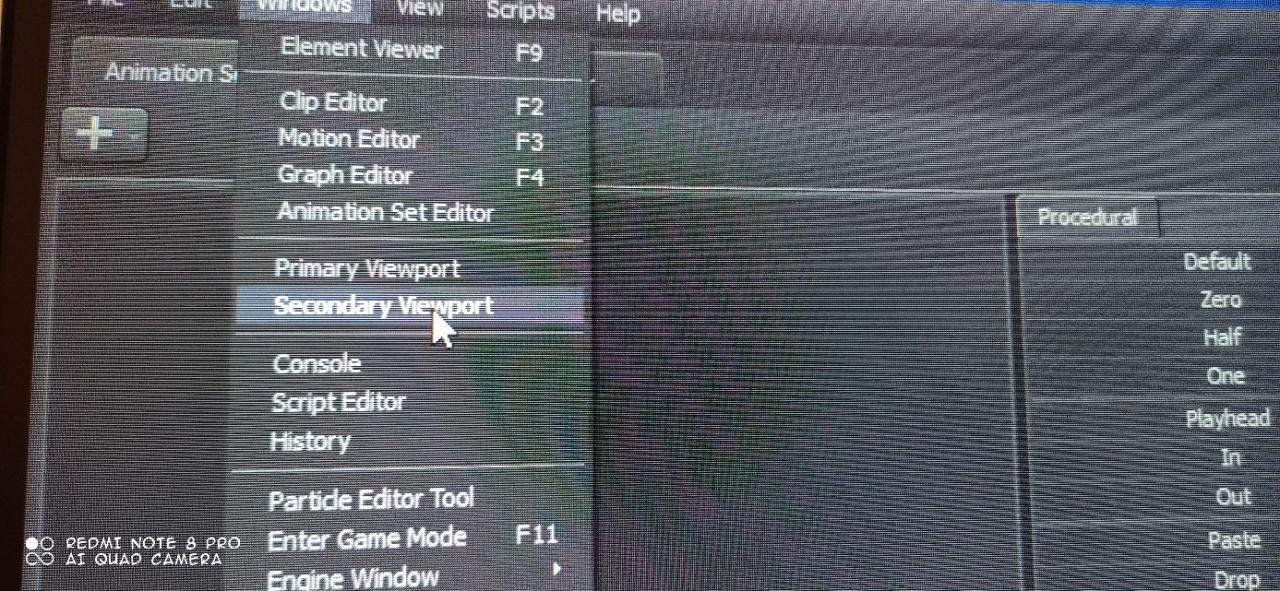
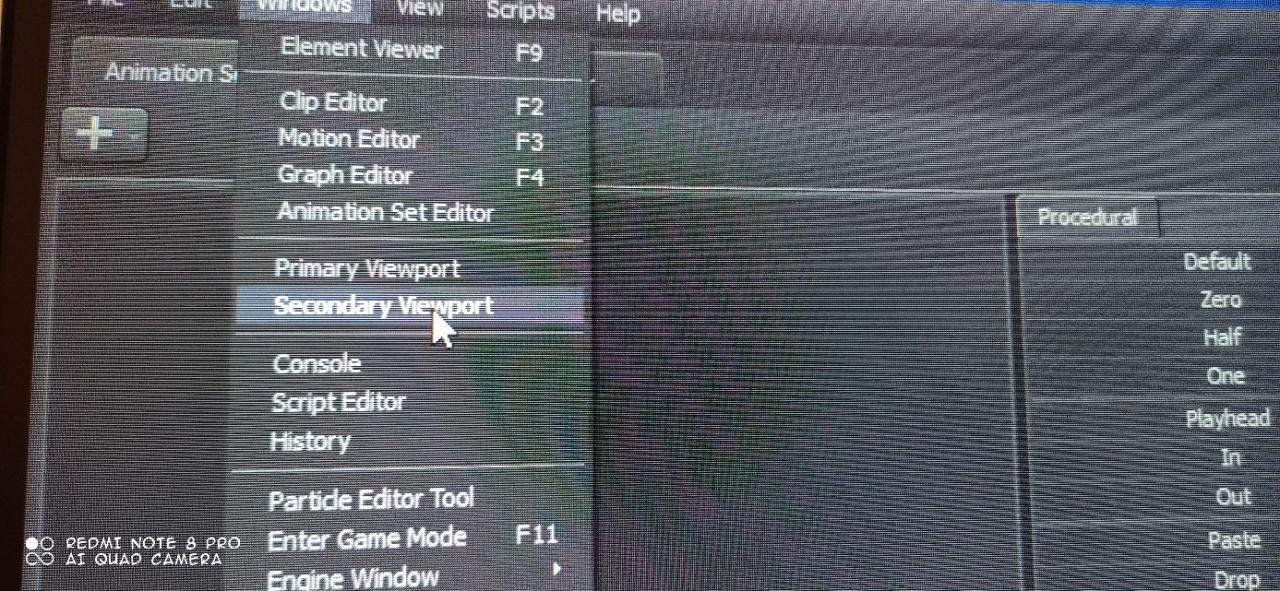
3 этап
после нажатия , появляеться вот такое окошко 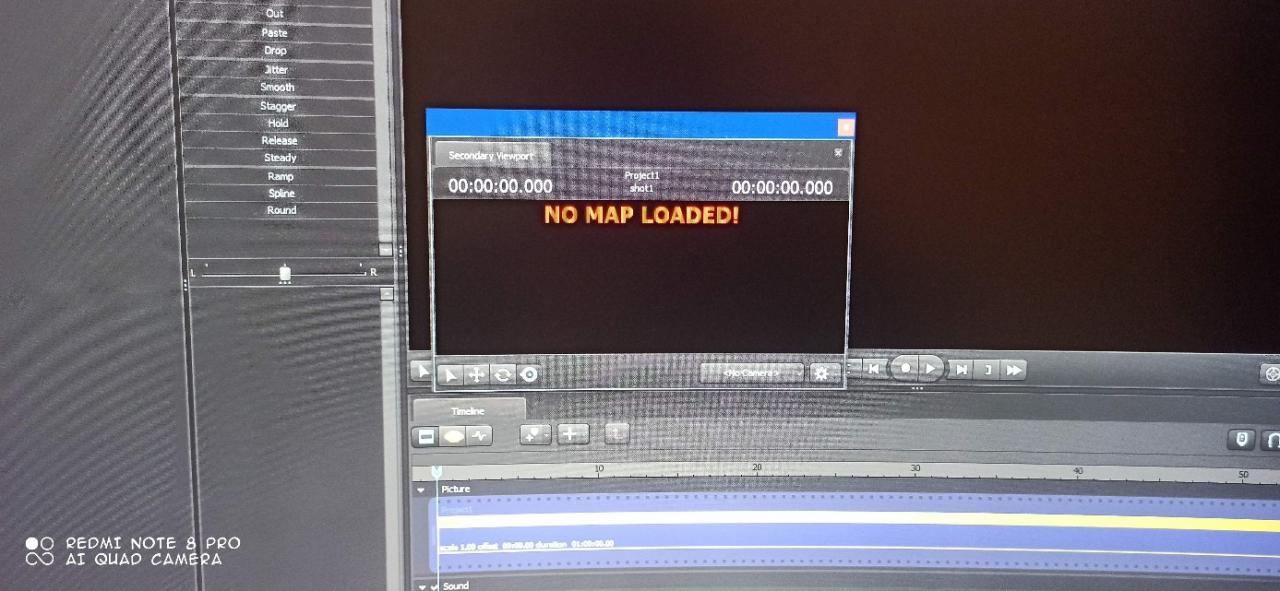
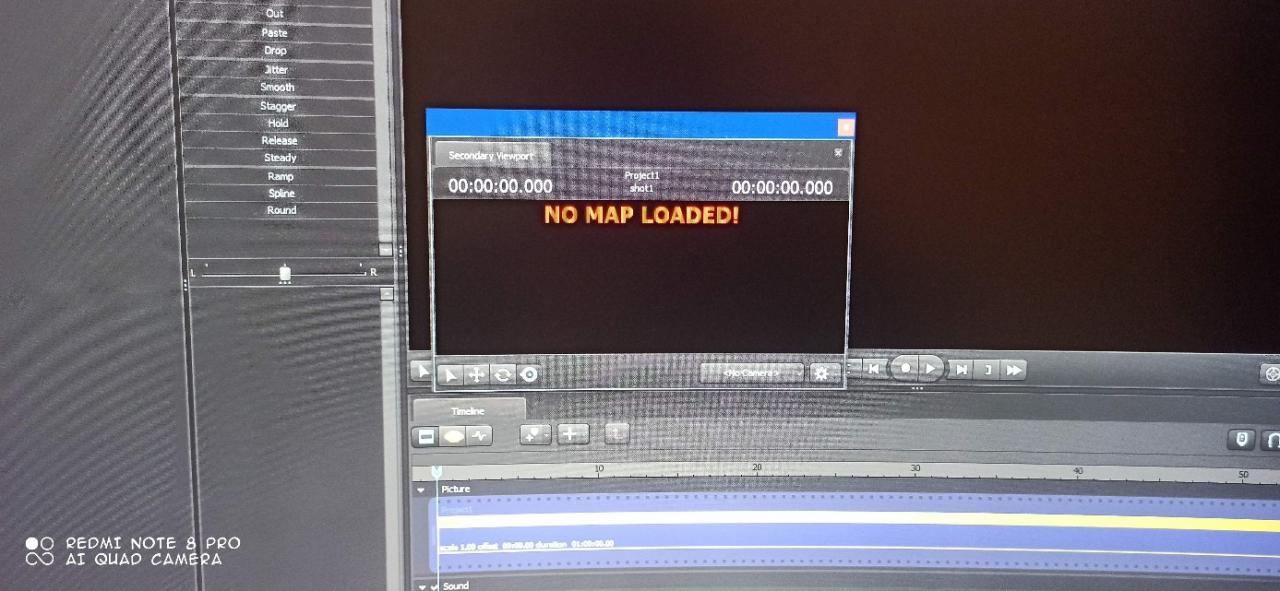
4 этап
Зажимаем над этим окошком вкладку “Secondary Viewport” и перетаскиваем куда удобно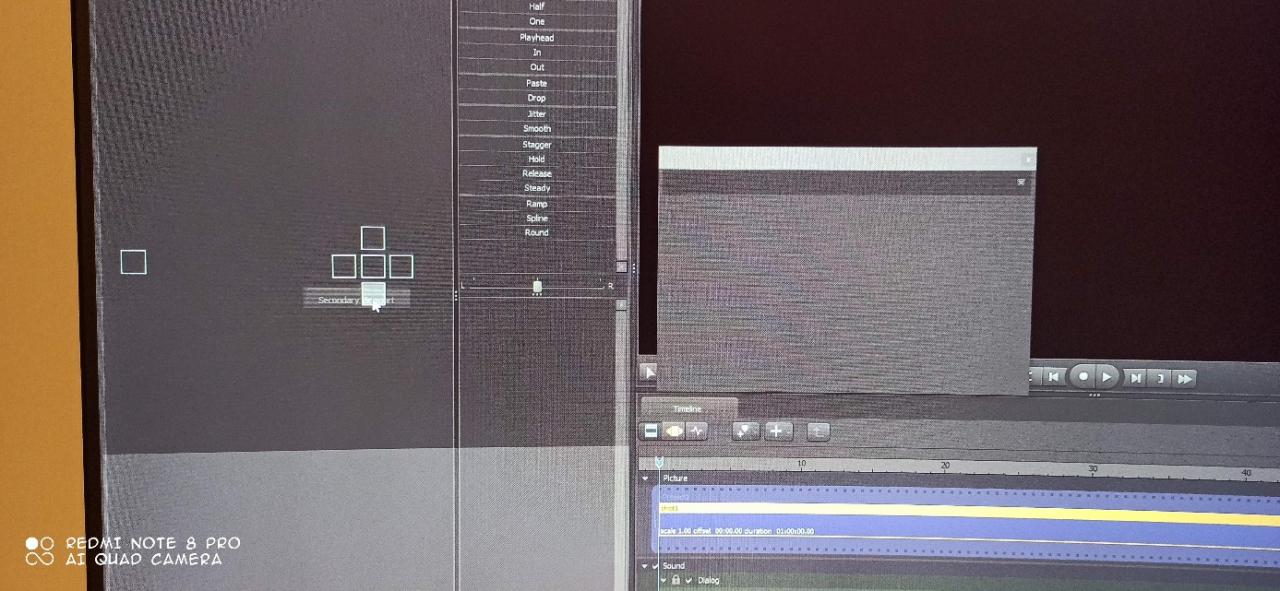
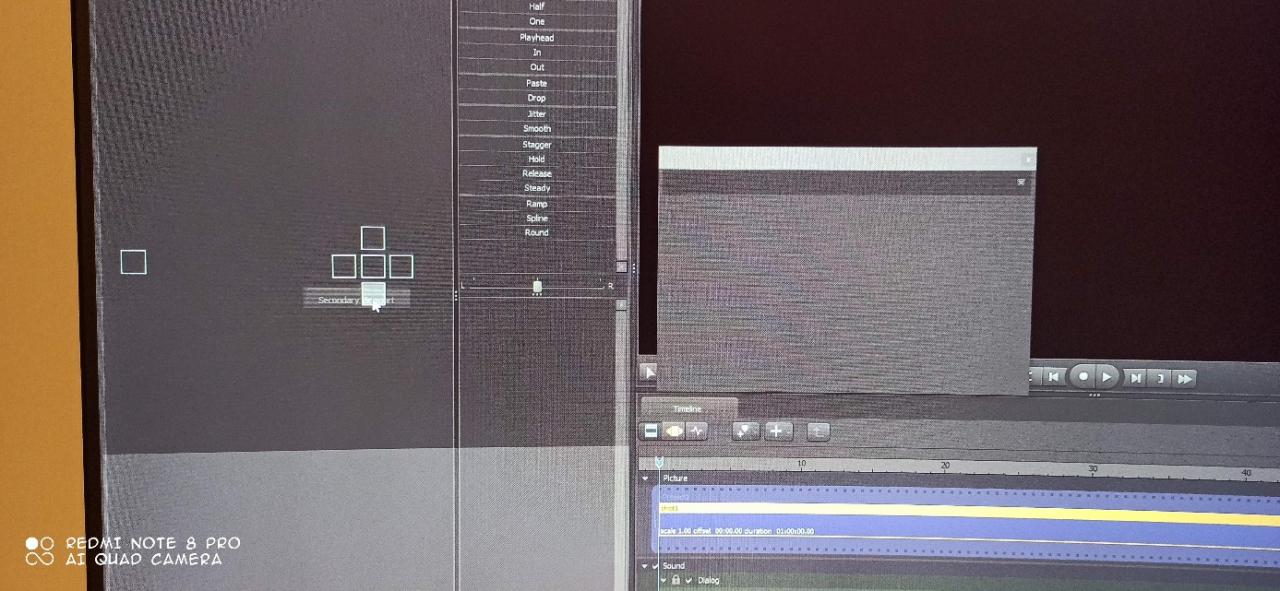

Leave a Reply